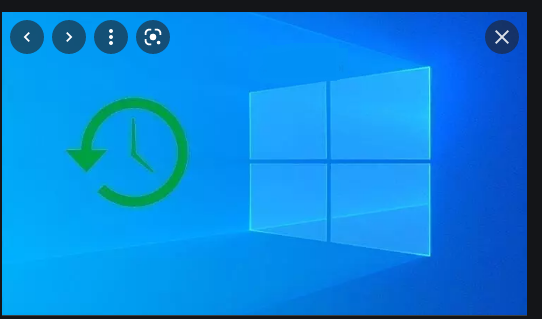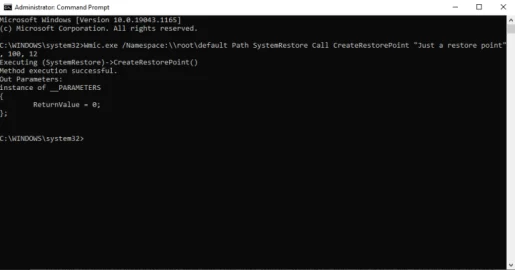Zwee Weeër fir e Restauratiounspunkt ze kreéieren Windows 10 oder Windows 11
Dir kënnt e Restauratiounspunkt fir Ären Aarbechtscomputer erstellen System Windows 10 oder 11 mat enger Lëscht System Eegeschafte .
Follegt d'Schrëtt hei ënnen fir unzefänken:
- Gitt an d'Sichbar an Startmenü , Typ "Restauratiounspunkt" a wielt Bescht Match.
- aus dem Dialog Këscht System Properties , Situéiert schafen Vun der Tab System Protection .
- Gidd de gewënschte Numm an dréckt gitt fir e Restauratiounspunkt ze kreéieren.
E Restauratiounspunkt ass eng Sammlung vu wichtege Windows-Dateien an Astellungen, déi zu enger spezifescher Zäit a Plaz gespäichert sinn. Et gouf mat der Hëllef vum System Restauréieren erstallt, e gratis Tool vu Microsoft dat Iech hëllefe kann e verluerene oder korrupte Systemzoustand ze fixéieren andeems Dir e "Snapshot" maacht an se als Restauratiounspunkte späichert.
Dës Restauratiounspunkte enthalen Systemdateien, Aktualiséierungen, perséinlech Astellungen a Registry Astellunge.
An dësem Artikel wäerte mir déi bescht Weeër goen fir Restauratiounspunkten op Ärem Computer ze kreéieren.
Zwee Weeër fir e Restauratiounspunkt ze kreéieren Windows 10 oder 11
A keng speziell Uerdnung hu mir d'Weeër zesummegesat fir e Restauratiounspunkt op Ärem Computer ze kreéieren. Awer ier Dir dat maacht, gitt sécher datt System Restauréieren op Ärem PC aktivéiert ass. Loosst d'éischt mat der einfachst Method ufänken.
1. Schafen eng Restauratioun Punkt aus System Properties
System Properties ass e Menü op Ärem Windows Computer deen Iech erlaabt d'Astellunge vum Betribssystem ze verwalten. Fir e Restauratiounspunkt aus Systemeigenschaften ze kreéieren, befollegt dës Schrëtt:
- an der Bar sichen an Startmenü , Typ "e Restauratiounspunkt erstellen", a wielt de beschte Match.
- aus dem Dialog Këscht System Properties , gitt op d'Tab System Schutz a wielt schafen .
- Schreift eng attraktiv Beschreiwung vun Ärem Restauratiounspunkt, a klickt Erstellt dann OK.
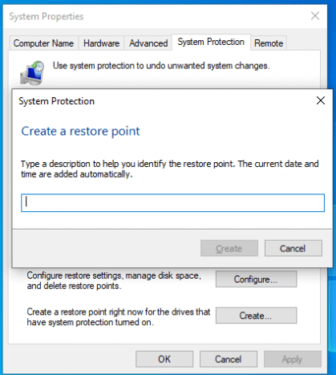
E Restauratiounspunkt gëtt bannent e puer Minutten erstallt.
Wann de Prozess fäerdeg ass, kritt Dir eng Prompt duerch Ofschloss . Maacht dat an Dir wäert fäerdeg sinn de Restauratiounspunkt ze kreéieren.
Wann et an Zukunft e versehentleche Verloscht vun Daten oder Astellungen op Ärem Computer gëtt, hutt Dir ëmmer dee Restauratiounspunkt fir Är Referenz.
2. Erstellt e Windows 10 Restauratiounspunkt vun der Command Prompt
Mir wäerten verstoen wann Dir eng méi praktesch Persoun sinn, an Dir wëllt net mat der GUI ze këmmeren. Dir kënnt ëmmer d'Windows Command Prompt benotzen, wann dat de Fall ass.
Fir unzefänken, öffnen eng Kommandoprompt, gitt op d'Sichbar an Startmenü a gitt "Command Prompt." Run Kommando Prompt als Administrator vun do aus.
Wann Dir an der Haapt Command Prompt Fënster sidd, gitt dëse Kommando:
Wmic.exe /Namespace:\\root\default Path SystemRestore Call CreateRestorePoint "Just a restore point", 100, 12
Hei kënnt Dir "Just e Restauratiounspunkt" ersetzen duerch deen Dir wëllt an dréckt gitt . En neie Restauratiounspunkt gëtt an e puer Sekonnen erstallt.
Erstellt e Restauratiounspunkt Windows 10 oder Windows 11
An dëst ass alles iwwer d'Erstelle vun engem Windows 10 oder 11 Restauratiounspunkt, mat engem Windows Restauratiounspunkt vun Ärer Säit, kënnt Dir ëmmer déi verluerene Astellunge restauréieren ouni Probleemer méi spéit.
Ausserdeem, mat e puer Tweaks an den Astellungen, kënnt Dir souguer de ganze Restauratiounspunkt Kreatiounsprozess automatiséieren, sou datt Dir net selwer ëmmer erëm erstallt.
Wéi verifizéiere Dir zwee-Schrëtt Verifizéierung a schützt Äre Microsoft Kont op Windows 10
Wéi Fabréck zréckgesat Windows 10
Wéi aktivéiert Remote Desktop am Windows 11